- Autor Lauren Nevill [email protected].
- Public 2023-12-16 18:55.
- Última modificação 2025-01-23 15:23.
O smartphone Nokia E72 está equipado com um teclado alfabético, por isso é mais adequado para navegar na Internet do que para comunicação de voz. Para uma conexão bem-sucedida à rede global, você deve configurar corretamente o ponto de acesso (APN).
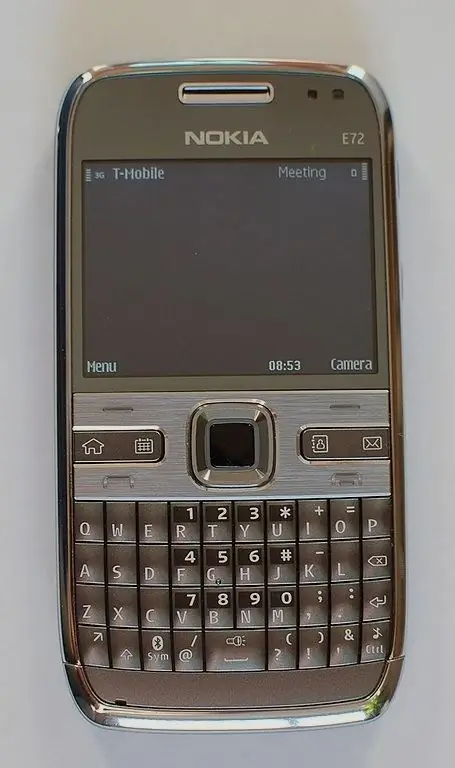
Instruções
Passo 1
O smartphone Nokia E72 tem capacidade de processamento suficiente para assistir a vídeos online e ouvir estações de rádio na Internet. Para poder utilizar integralmente essas funções, conecte sua operadora ao serviço de acesso ilimitado à Internet. Então, enquanto estiver em sua rede doméstica, em vez de pagar por cada megabyte de dados enviados e recebidos, você pode pagar uma taxa mensal fixa fácil. A operadora terá o direito de reduzir artificialmente a velocidade de troca de dados com uma intensidade significativa de utilização do serviço, mas isso não afetará de forma alguma a taxa de assinatura. Lembre-se que o serviço de acesso ilimitado não afetará o custo da Internet em roaming.
Passo 2
Abra o item de menu "Ferramentas" - "Configurações" - "Conexões" - "Pontos de acesso". Talvez o firmware do telefone, ao detectar o cartão SIM, tenha criado automaticamente três pontos: “(Nome da operadora) GPRS-Internet”, “(Nome da operadora) GPRS-WAP” e “(Nome da operadora) MMS”. Exclua o ponto para WAP pressionando a tecla de seta riscada à esquerda no teclado alfabético (análogo a Backspace) e, em seguida, confirme sua escolha pressionando o botão central do joystick.
etapa 3
Selecione o ponto de acesso "(Nome da operadora) GPRS-Internet" e verifique se o campo APN está corretamente preenchido. A linha de texto neste campo deve começar com a palavra internet (com uma letra minúscula), mas nunca wap.
Passo 4
Se não houver pontos de acesso criados automaticamente, abra o item de menu especificado na etapa 2, crie um novo ponto e preencha os campos da seguinte forma: para MTS - APN internet.mts.ru, login mts, senha mts, para Beeline - APN internet.beeline.ru, login do beeline, senha do beeline, para Megafon - ponto de acesso à Internet, login do gdata, senha do gdata.
Etapa 5
Inicie o navegador integrado do seu telefone. Para fazer isso, na tela principal do Symbian, mantenha pressionada a tecla zero até o programa iniciar. Pressione a tecla esquerda, selecione o item de menu "Opções" - "Geral" e verifique o conteúdo do campo "Ponto de acesso". Ele deve conter o nome do ponto que você criou ou a palavra "internet".
Etapa 6
Desconecte e conecte o telefone novamente. Tente ficar online usando o navegador embutido. Verifique também se os aplicativos agora podem ficar online. Ao tentar acessar a WAN de um aplicativo Java, a máquina virtual lhe dará a opção de selecionar manualmente um ponto. Selecione aquele com o nome “(Nome do operador) GPRS-Internet”. Em aplicativos Symbian, defina o ponto de acesso manualmente por meio do menu. A localização do item correspondente depende do programa.






